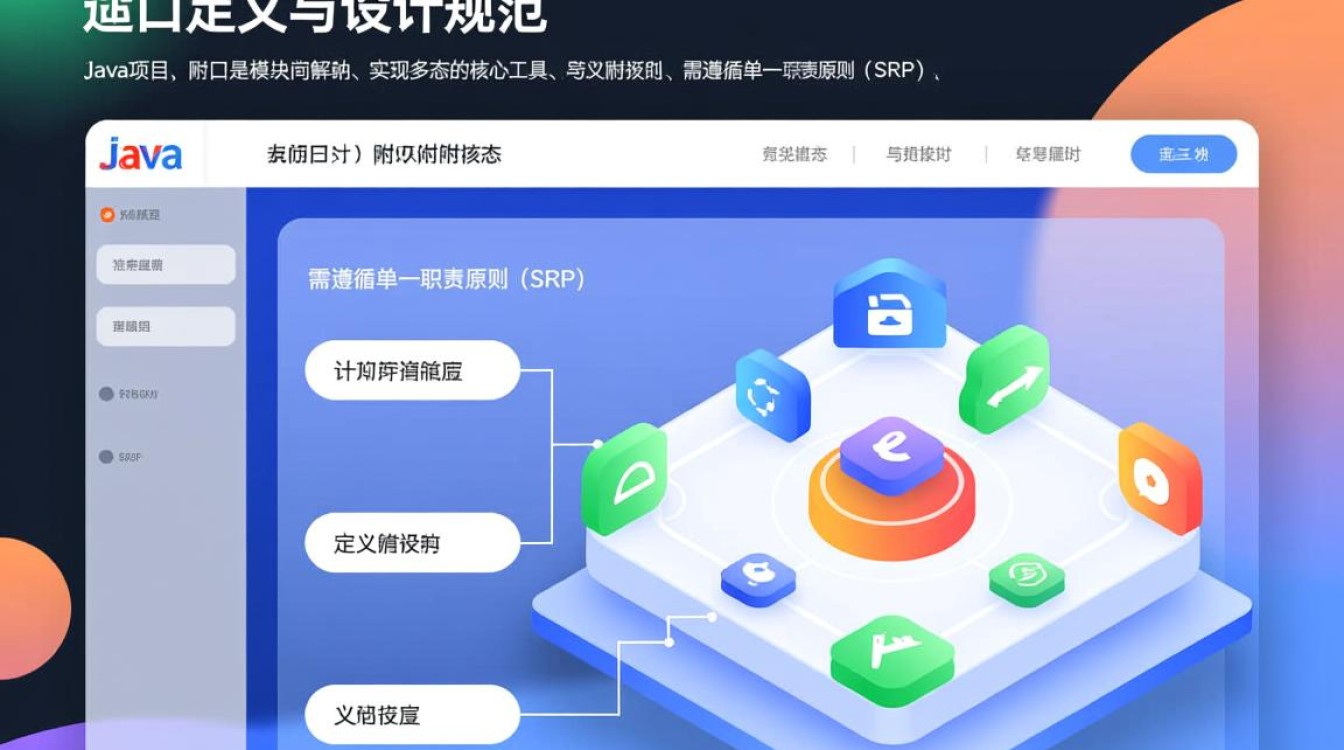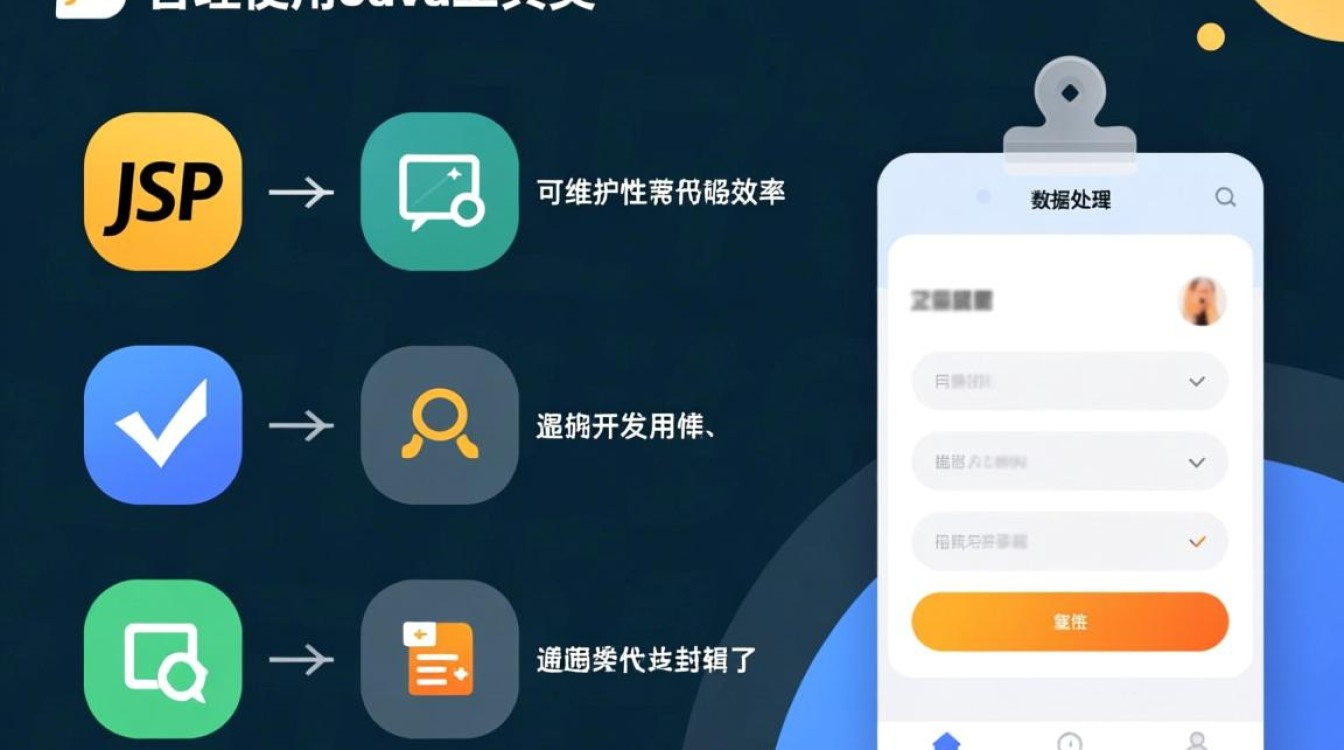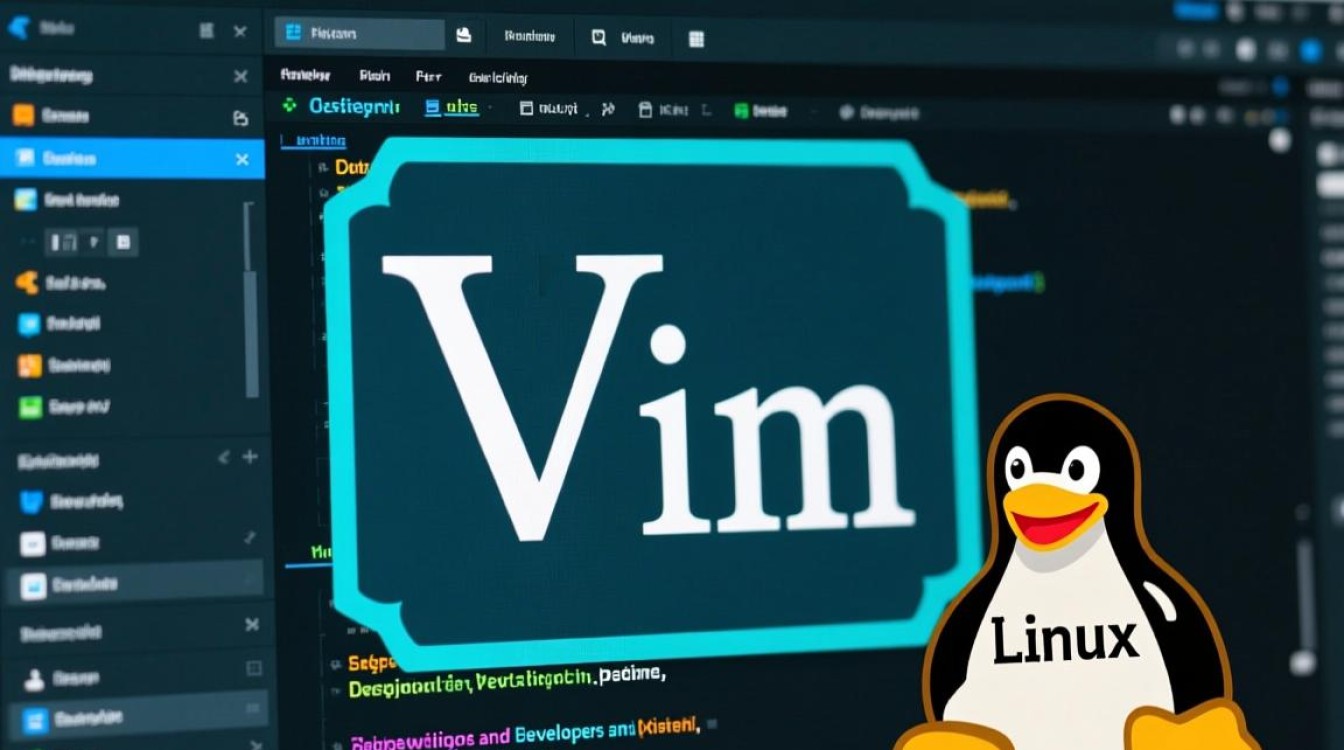vm虚拟机升级
在现代IT环境中,虚拟机(VM)作为基础设施的核心组件,其性能、安全性和兼容性直接影响业务运行效率,随着技术的迭代和业务需求的变化,定期对虚拟机进行升级成为系统管理的重要任务,本文将从升级前的准备工作、具体操作步骤、常见问题及解决方案、升级后的优化与验证四个方面,详细阐述VM虚拟机升级的完整流程,确保升级过程平稳高效。

升级前的准备工作
虚拟机升级是一项系统性工程,充分的准备是规避风险、保障成功率的关键,准备工作需从环境评估、备份验证、方案制定三个维度展开。
环境评估与兼容性检查
在升级前,需全面评估虚拟机当前环境,确保新版本与现有软硬件兼容,重点检查以下内容:
- 操作系统兼容性:确认目标升级版本(如VMware ESXi 7.0至8.0、VirtualBox 6.1至7.0)是否支持当前虚拟机操作系统(如Windows Server 2019、Ubuntu 22.04)。
- 硬件资源要求:对比升级前后的硬件需求(如CPU型号、内存容量、存储类型),确保宿主机资源满足最低要求,VMware ESXi 8.0要求CPU支持Intel VT-x/AMD-V且开启虚拟化技术。
- 驱动与补丁状态:检查虚拟机内操作系统及应用程序的驱动版本,确保升级后不会出现驱动不兼容问题;安装最新的宿主机补丁,避免已知漏洞影响升级过程。
数据备份与回滚方案
升级过程中可能出现意外情况(如升级失败、系统崩溃),因此完整的数据备份是“最后一道防线”,建议采用“全量+增量”备份策略:
- 虚拟机快照:通过虚拟化平台(如vSphere、VirtualBox)创建虚拟机快照,记录升级前的系统状态,支持快速回滚。
- 数据备份:对虚拟机中的重要数据进行异地备份,如使用Veeam Backup & Replication或tar命令备份关键文件。
- 回滚流程测试:提前演练快照恢复或系统还原操作,确保在紧急情况下能迅速恢复业务。
升级方案制定与时间规划
根据业务优先级制定升级方案,明确升级范围、时间窗口及责任人。
- 非核心业务优先:先在测试环境验证升级流程,再逐步推广至生产环境;
- 停机窗口选择:避开业务高峰期,减少对用户的影响;
- 应急预案:准备备用服务器或临时迁移方案,应对升级过程中可能出现的服务中断。
虚拟机升级的具体操作步骤
虚拟机升级可分为“宿主机升级”和“虚拟机内部升级”两类,本文以VMware ESXi宿主机升级和Windows虚拟机操作系统升级为例,说明操作流程。

宿主机虚拟化平台升级(以VMware ESXi为例)
宿主机升级是虚拟机运行环境的基础,需谨慎操作,步骤如下:
- 下载升级包:从VMware官方下载对应版本的离线升级包(如ESXi 8.0的ISO文件),并通过SHA256校验确保文件完整性。
- 进入维护模式:通过vSphere Client将宿主机置于维护模式,迁移正在运行的虚拟机至其他主机,避免升级期间服务中断。
- 执行升级:将升级包上传至宿主机,通过SSH或控制台命令行运行
esxupdate -d命令安装,或直接挂载ISO文件并重启主机选择“升级安装”。 - 验证升级结果:重启后登录vSphere Client,检查宿主机版本及虚拟机运行状态,确认所有虚拟机可正常启动。
虚拟机内部系统升级(以Windows Server为例)
虚拟机操作系统升级需结合业务需求,如从Windows Server 2019升级至2022,操作步骤如下:
- 更新驱动程序:在升级前,通过VMware Tools更新虚拟机硬件驱动(如网卡、存储控制器),确保兼容性。
- 安装系统补丁:运行Windows Update安装所有关键补丁,避免因补丁缺失导致升级失败。
- 执行升级:挂载Windows Server 2022的ISO文件,运行
setup.exe,选择“升级安装”并按向导完成操作,升级过程中需保持网络稳定,避免中断。 - 激活与配置:升级完成后,激活操作系统并重新安装必要应用程序,检查服务功能是否正常。
跨平台虚拟机升级注意事项
若使用不同虚拟化平台(如从VirtualBox迁移至VMware),需额外关注:
- 虚拟机格式转换:使用VMware vCenter Converter等工具将VirtualBox的VDI格式转换为VMDK格式;
- 硬件适配:调整虚拟机硬件版本(如VirtualBox 6.0的硬件版本升级至VMware 17),确保新平台支持;
- 网络配置:重新配置虚拟网卡模式(如NAT改为桥接),确保网络连通性。
常见问题及解决方案
虚拟机升级过程中可能遇到各类问题,提前掌握解决方案可大幅缩短故障处理时间,以下为常见问题及处理方法:
| 问题现象 | 可能原因 | 解决方案 |
|---|---|---|
| 升级后虚拟机无法启动 | 硬件驱动不兼容/快照损坏 | 进入安全模式卸载驱动或删除快照重新启动 |
| 宿主机升级失败 | 升级包损坏/硬件不满足要求 | 重新下载升级包/检查硬件配置并升级 |
| 网络连接中断 | 虚拟网卡模式配置错误/DHCP服务异常 | 修改网卡模式为桥接/重启DHCP服务 |
| 升级后性能下降 | 资源分配不足/虚拟机版本未优化 | 调整CPU/内存分配/启用硬件加速功能 |
典型案例处理:
某企业在升级ESXi 7.0至8.0后,部分Windows虚拟机出现蓝屏,错误代码为SYSTEM_SERVICE_EXCEPTION,经排查,原因为VMware Tools版本未同步升级,导致虚拟驱动与宿主机不兼容,解决方案:通过ISO文件重新安装VMware Tools 12.3.0(与ESXi 8.0兼容),问题解决。

升级后的优化与验证
升级完成后,需通过系统优化和功能验证,确保虚拟机性能及稳定性达到预期。
系统性能优化
- 资源调整:根据业务需求重新分配CPU、内存及存储资源,避免资源浪费或瓶颈,对高并发虚拟机增加vCPU数量,对I/O密集型应用配置SSD存储。
- 虚拟机设置优化:启用内存 ballooning、CPU超频等功能,提升资源利用率;关闭不必要的服务(如Windows Search、Superfetch),减少系统开销。
- 网络与存储策略优化:配置网络QoS(服务质量)策略,优先保障关键业务流量;调整存储的I/O调度算法(如VMware的IO Control),提升读写效率。
功能验证与监控
- 基础功能测试:检查虚拟机是否能正常启动、关机,网络是否连通,应用程序是否运行正常。
- 性能基准对比:使用工具(如vRealize Operations、Windows Performance Monitor)对比升级前后的CPU使用率、内存占用、磁盘I/O等指标,确保性能提升或无下降。
- 长期监控:部署监控工具(如Zabbix、Prometheus),实时跟踪虚拟机运行状态,及时发现潜在问题(如内存泄漏、存储异常)。
VM虚拟机升级是一项需要严谨规划、细致操作的任务,从升级前的兼容性检查、数据备份,到升级中的步骤执行、问题处理,再到升级后的优化验证,每一个环节都需严格把控,通过科学的升级流程和有效的风险管控,不仅能提升虚拟机的性能与安全性,还能为业务的持续稳定运行提供坚实保障,随着云原生和容器技术的发展,虚拟机升级或将与自动化运维工具(如Ansible、Terraform)深度结合,进一步实现高效、智能化的管理。